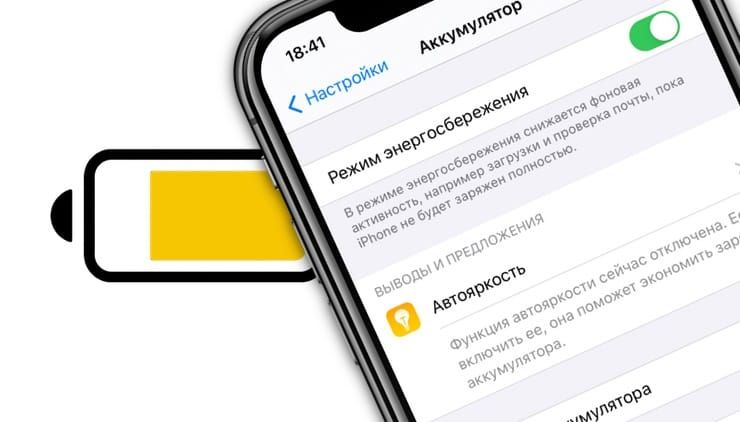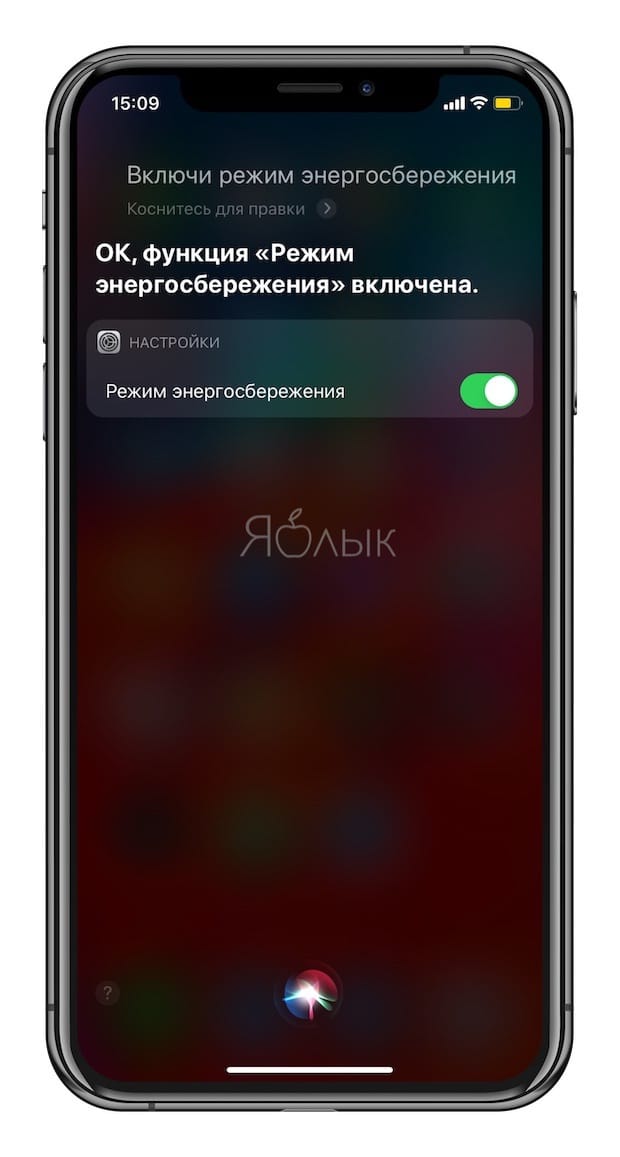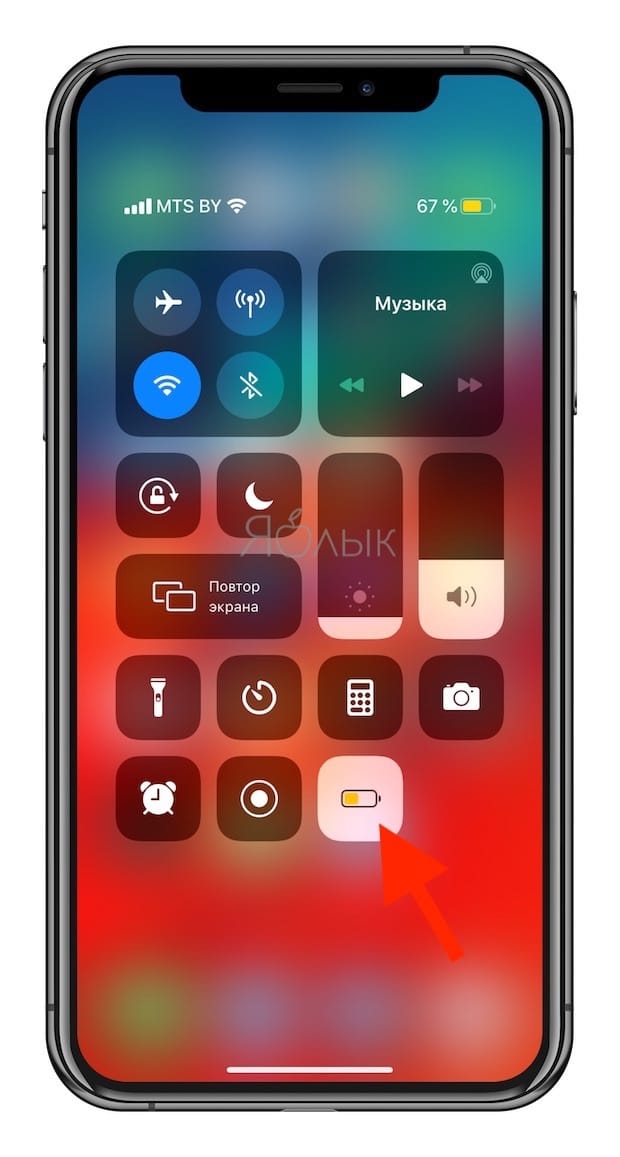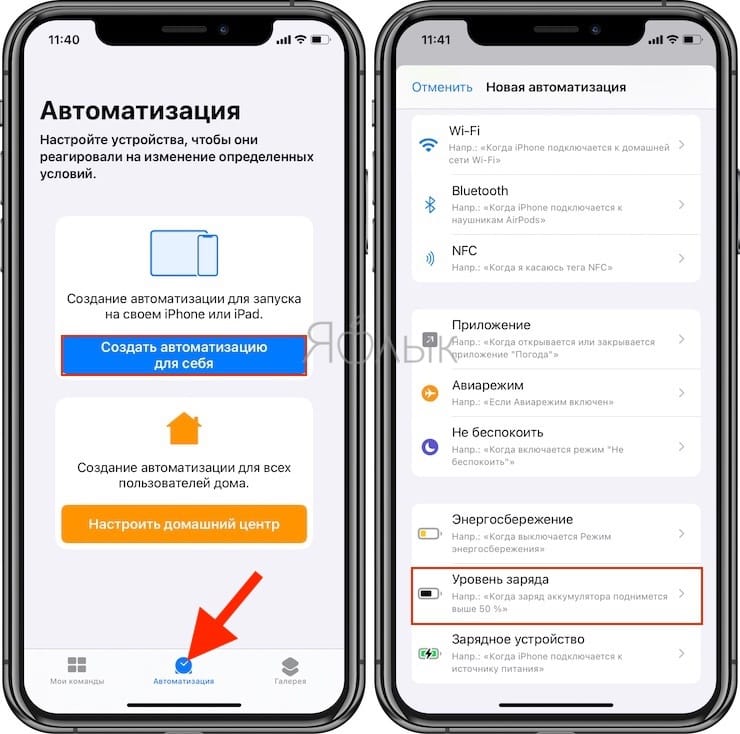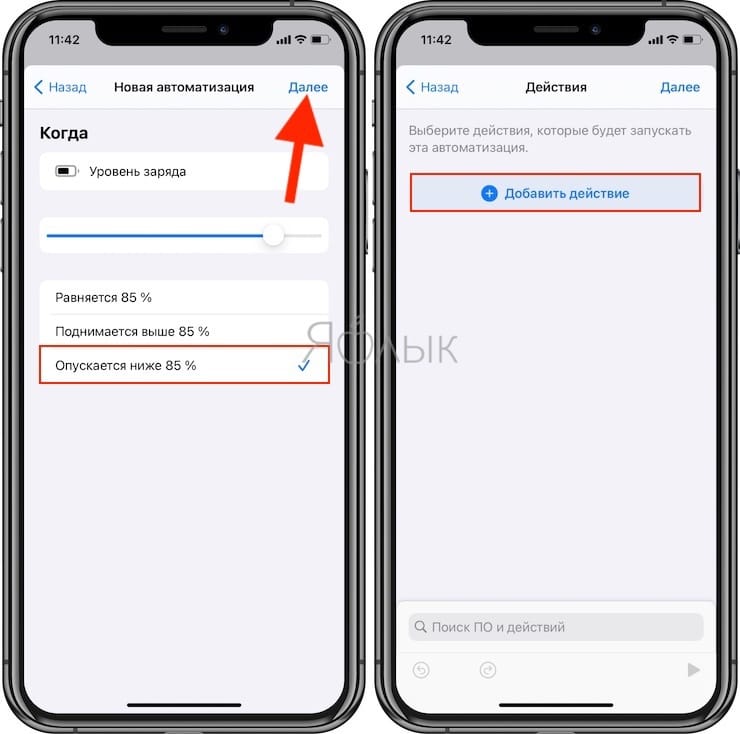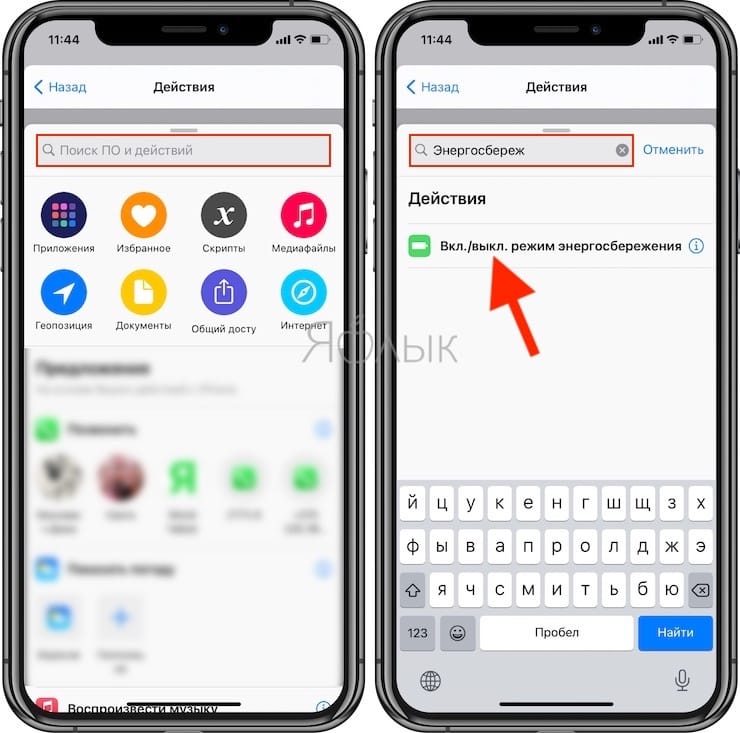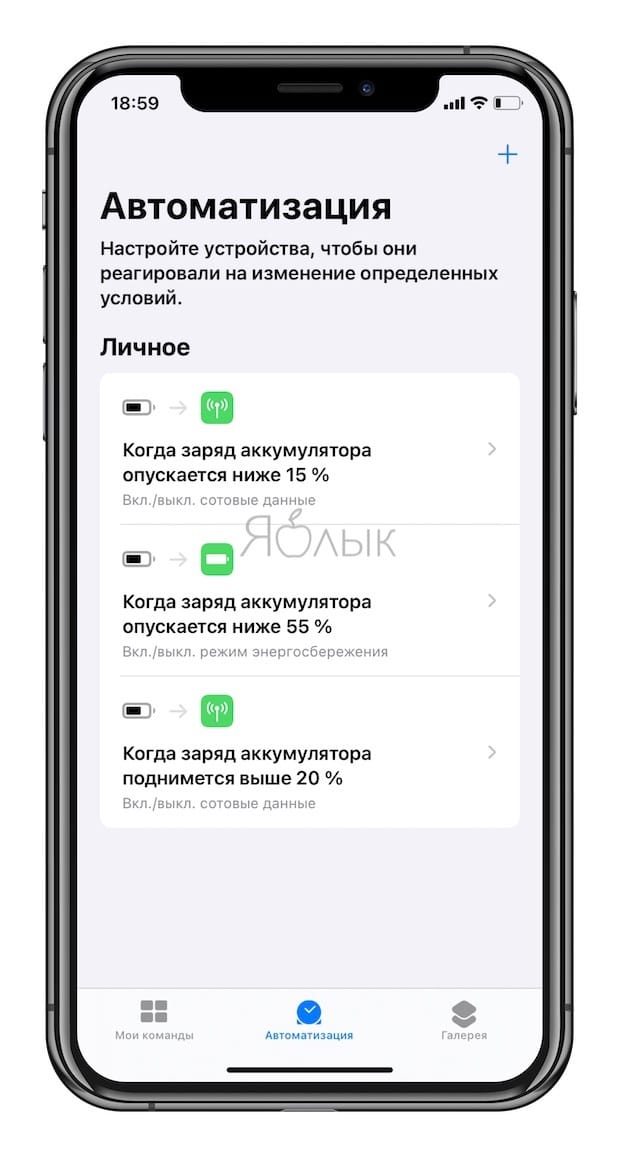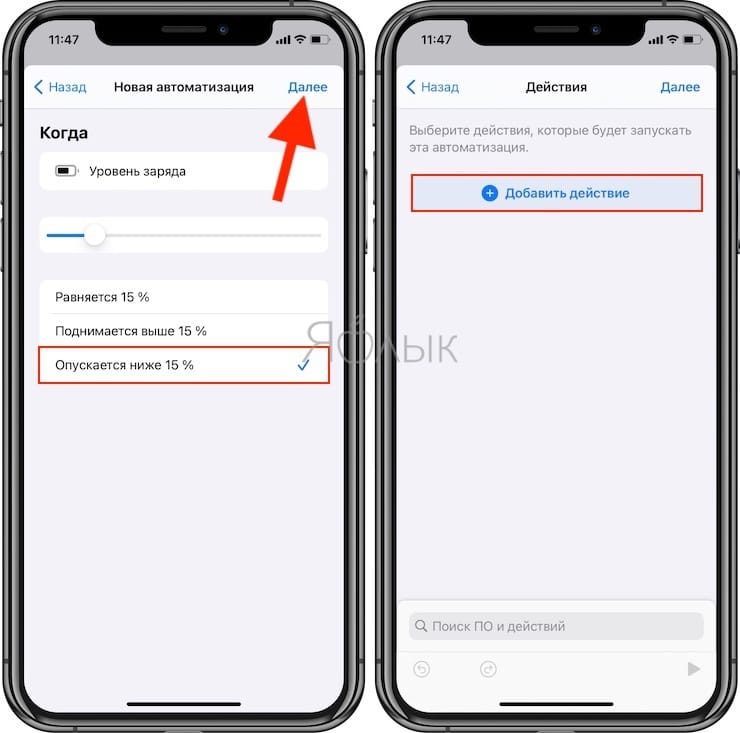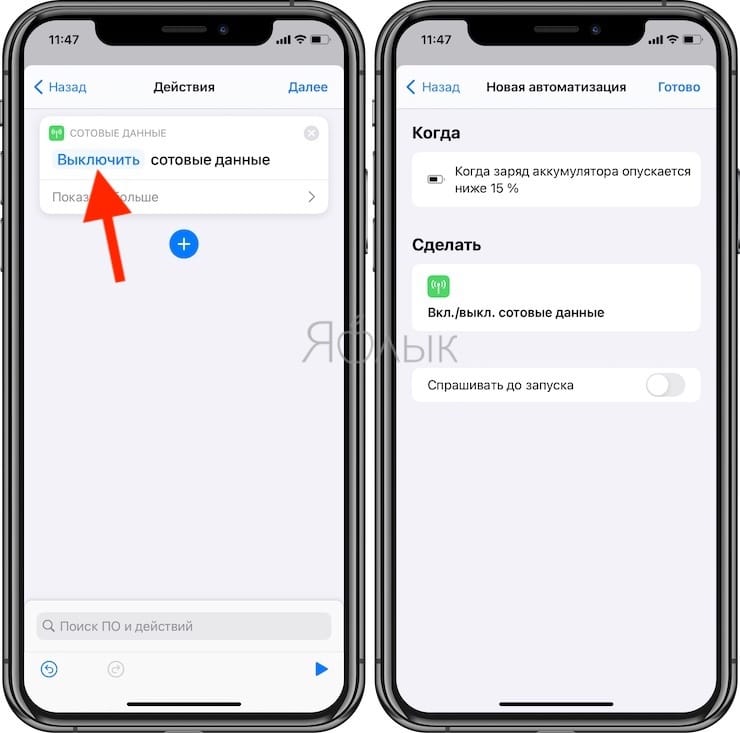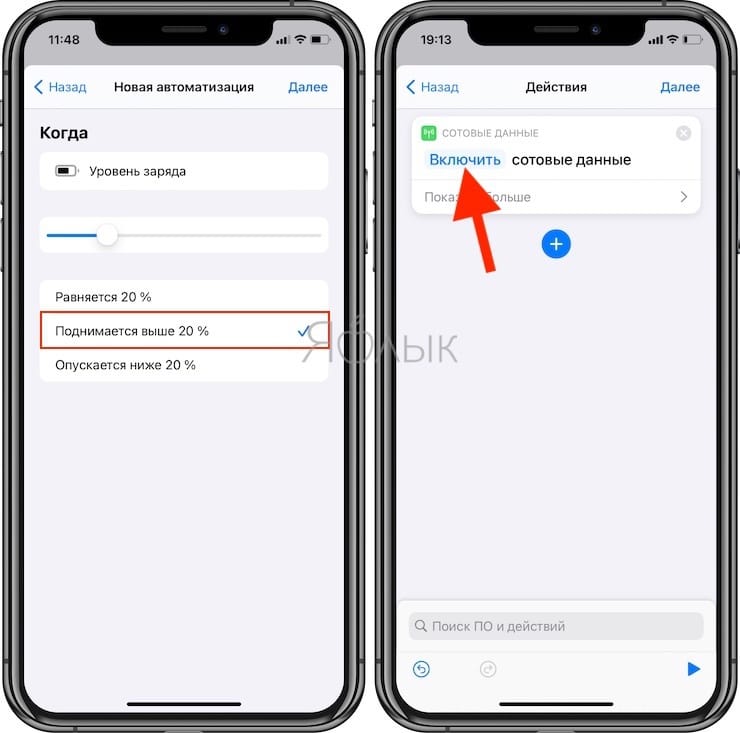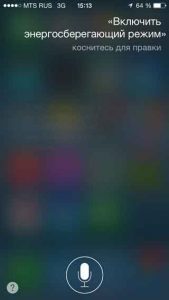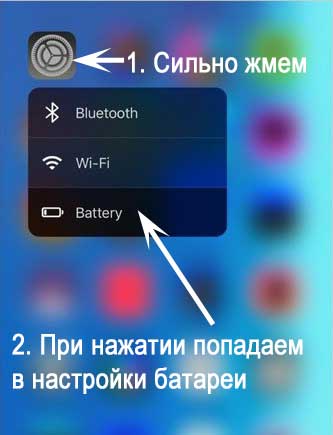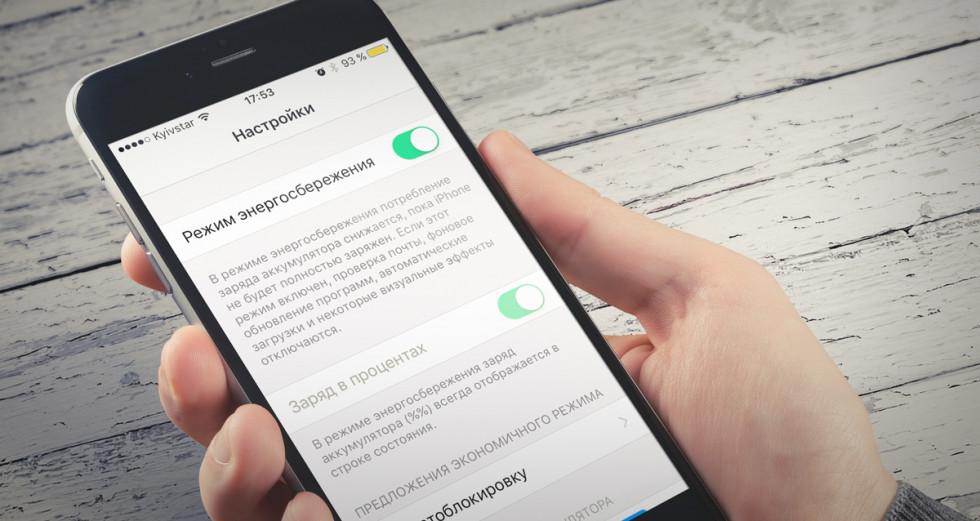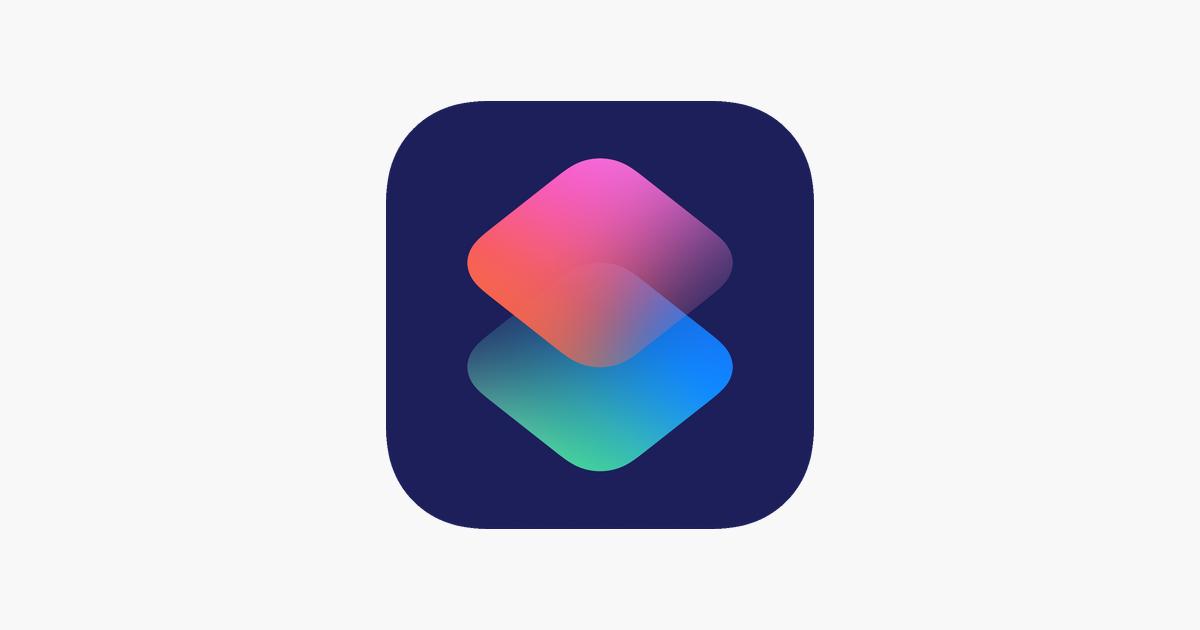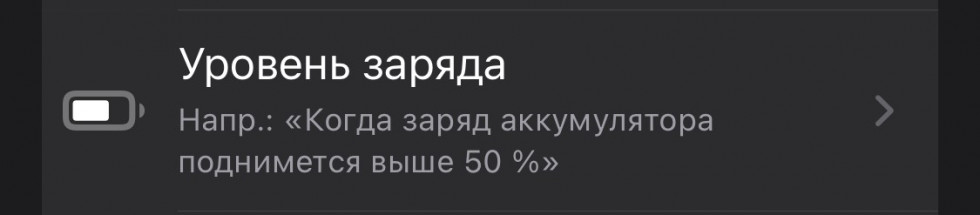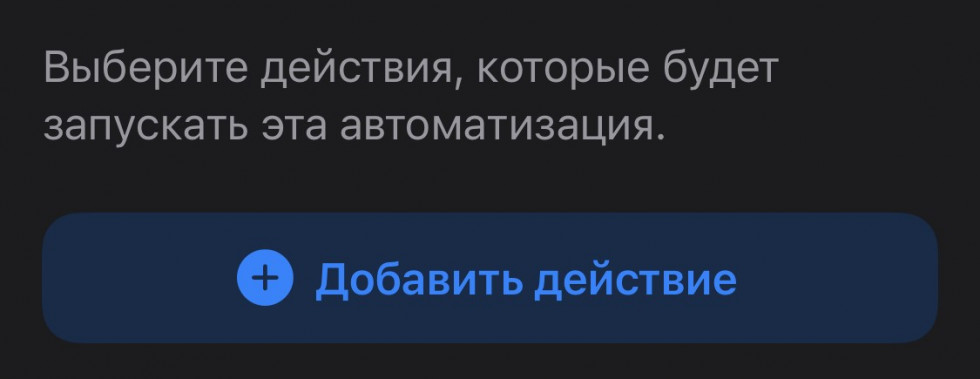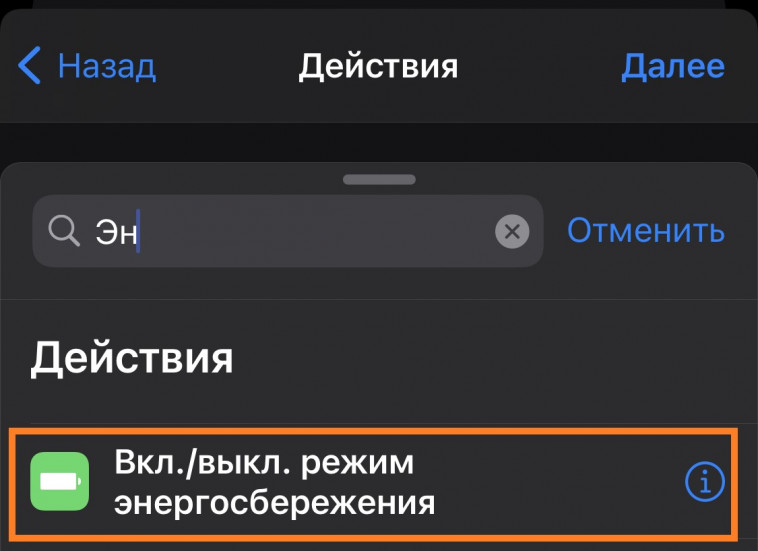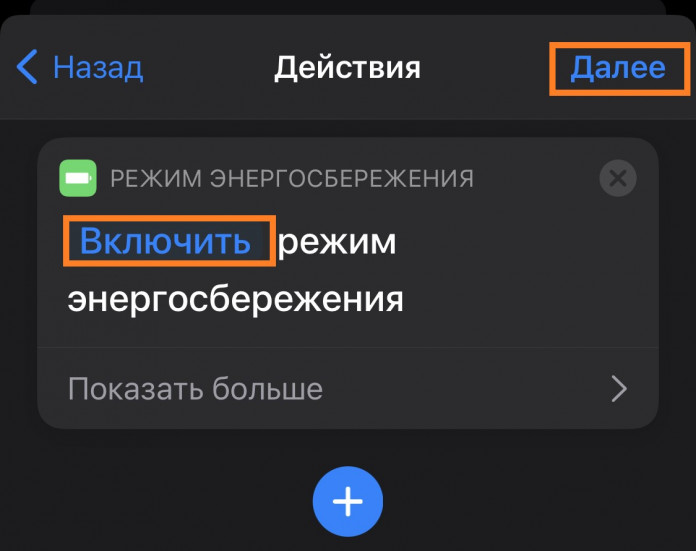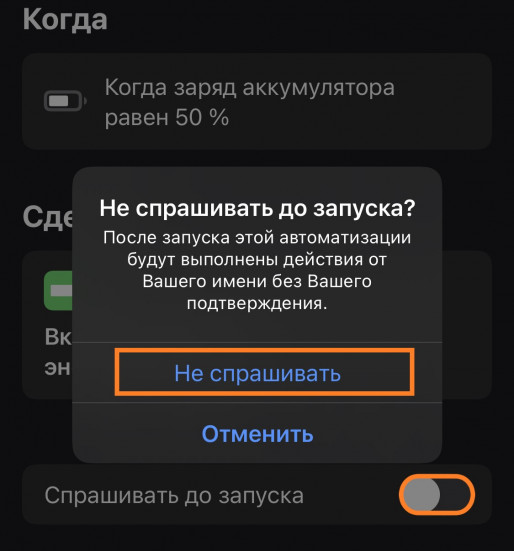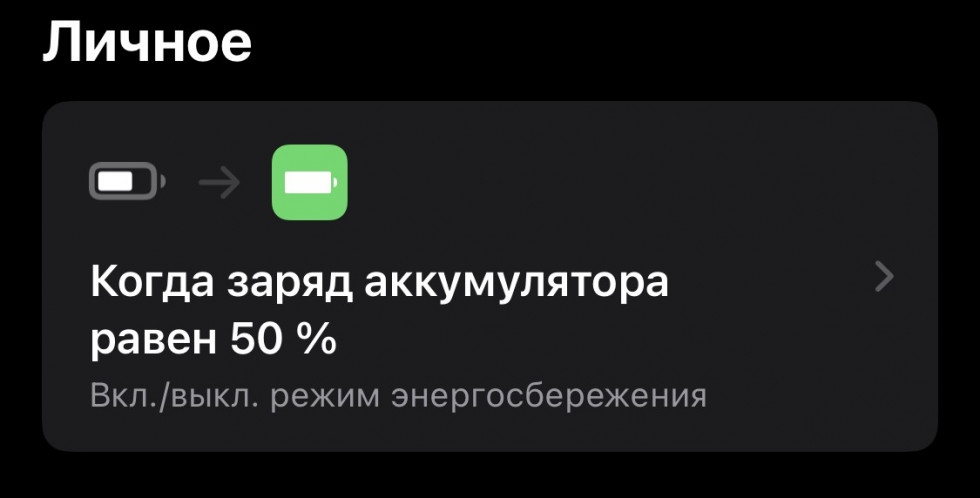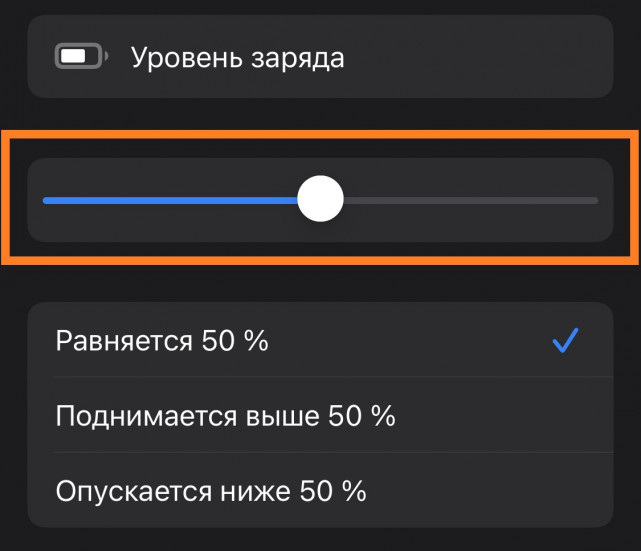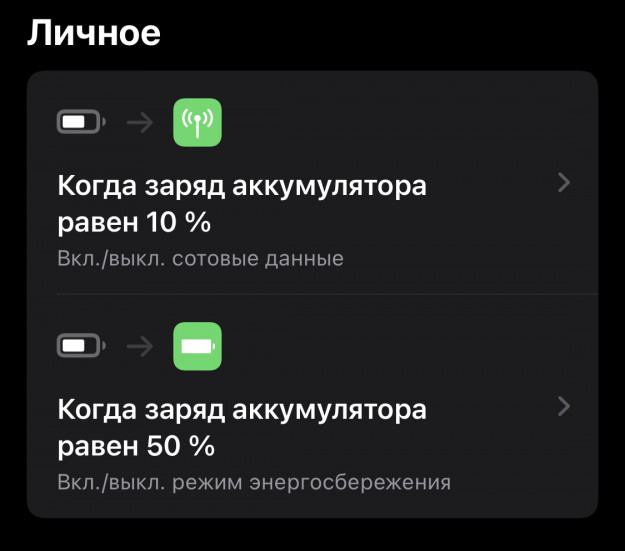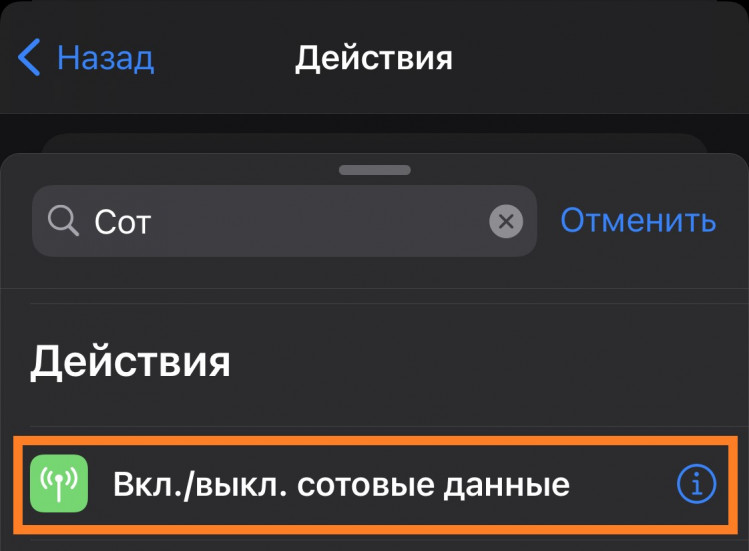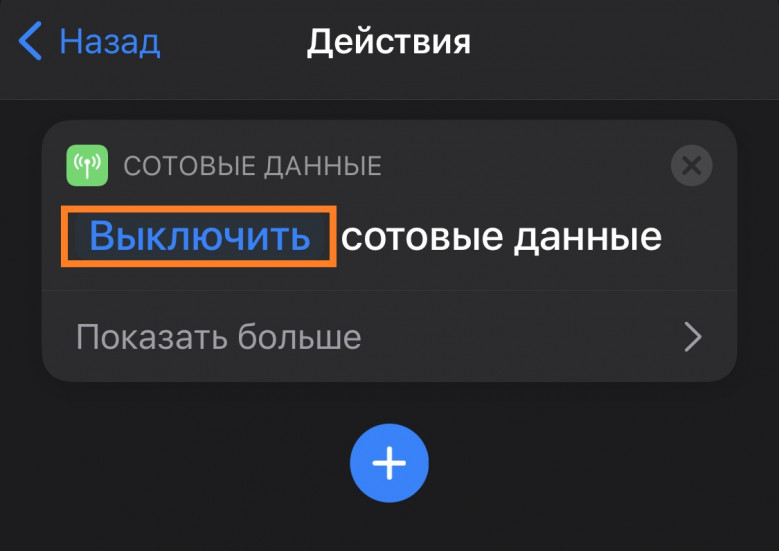- Режим энергосбережения на iPhone: для чего нужен и как включить: 4 способа
- Как включить Режим энергосбережения на iPhone
- Что происходит с iPhone при включении энергосберегающего режима
- Режим энергосбережения позволяет увеличить время работы iPhone от аккумулятора
- Дополнительная информация
- Как научить iPhone автоматически включать Режим энергосбережения
- Видео:
- Как работает стандартный Режим энергосбережения на iPhone
- Как автоматически включать Режим энергосбережения на iPhone
- Как быстро включить режим энергосбережения на iPhone и iPad
- Как с помощью Siri включить режим пониженного энергопотребления
- Как включить режим энергосбережения при помощи 3D Touch и Haptic Touch
- Как настроить режим энергосбережения на Айфоне и заставить iPhone работать дольше
Режим энергосбережения на iPhone: для чего нужен и как включить: 4 способа
Начиная с iOS 9 в iPhone разработчики добавили энергосберегающий режим. По грубым подсчетам это должно добавить ко времени автономной работы еще около двух-трех часов.
Как включить Режим энергосбережения на iPhone
Режим экономии энергии в системе называется «Режим энергосбережения» и включить его можно в разделе Аккумулятор, стандартного приложения Настройки. Там же находится информация об использовании аккумулятора и о времени работы после предшествующей подзарядки.
Также, активировать или деактивировать режим экономии энергии на iPhone можно воспользовавшись соответствующей командой Siri.
Необходимо отметить, что с выходом iOS 12 фунция «Привет, Siri», получила поддержку Режима энергосбережения.
Кроме того, начиная с iOS 11, «Режим энергосбережения» можно включить из Пункта управления.
Добавить иконку «Режим энергосбережения» в Пункт управления можно по этой инструкции.
Кроме того, благодаря приложению Быстрые команды Режим энергосбережения на iPhone может включаться автоматически в зависимости от уровня заряда батареи, геолокации пользователя, времени суток и т.д.
О том, как это настроить мы подробно рассказали на этой странице.
Что происходит с iPhone при включении энергосберегающего режима
Когда вы активируете Режим энергосбережения, система автоматически ограничивает сетевую активность (прием почты, автоматическую загрузку обновлений), отключает анимированные элементы интерфейса и снижает общую производительность устройства.
При отсутствии взаимодействия с iOS-устройством, последний переходит в выключенный режим буквально за несколько секунд. При активации энергосберегающего режима, иконка заряда батареи становится желтого цвета.
Источник
Режим энергосбережения позволяет увеличить время работы iPhone от аккумулятора
Режим энергосбережения уменьшает объем энергии, потребляемой устройством iPhone, когда заряд его аккумулятора снижается.
Чтобы включить или выключить режим энергосбережения, перейдите в раздел «Настройки» > «Аккумулятор». Также режим энергосбережения можно включить или выключить через Пункт управления. Откройте «Настройки» > «Пункт управления» > «Настроить элем. управления», затем выберите «Режим энергосбережения», чтобы добавить возможность управлять им с помощью Пункта управления.
В режиме энергосбережения заряд аккумулятора iPhone расходуется экономнее, но на выполнение или обновление некоторых функций может потребоваться больше времени. Более того, некоторые функции будут недоступны до выключения режима энергосбережения или до накопления аккумулятором iPhone не менее 80 % заряда.
Режим энергосбережения влияет на следующие процессы:
- загрузка сообщений электронной почты;
- обновление приложений в фоновом режиме;
- автоматические загрузки;
- некоторые визуальные эффекты;
- автоматическая блокировка (устанавливается на 30 секунд);
- функция «Фото iCloud» (временно приостанавливается);
- 5G (кроме воспроизведения потокового видео).
Когда режим энергосбережения включен, значок аккумулятора в строке состояния становится желтым. Вы увидите значок и уровень заряда аккумулятора в процентах. Когда уровень заряда аккумулятора iPhone превышает 80 %, режим энергосбережения автоматически выключается.
Режим энергосбережения доступен только на устройствах iPhone.
Дополнительная информация
В iOS 11.3 появились новые возможности: просмотр состояния аккумулятора и отображение рекомендаций по его замене. Дополнительные сведения см. в статье Аккумулятор и производительность iPhone. Кроме того, вы можете узнать больше увеличении времени работы и срока службы аккумулятора.
Источник
Как научить iPhone автоматически включать Режим энергосбережения
Смартфоны для большинства из нас стали неотъемлемой частью жизни – с ними мы засыпаем и первым делом берем в руки с утра. Но чем больше функций и возможностей реализует электронное устройство, тем больше энергии оно потребляет. Мы лишь можем с ностальгией вспоминать о тех временах, когда телефон подзаряжали раз в неделю. Современные смартфоны имеют куда более скромное время работы без подзарядки.
Видео:
И если просто увеличить емкость аккумулятора не получается – это скажется на габаритах и весе устройства, то можно попытаться решить проблему автономности с помощью программных решений. Большинство производителей пытается внедрить те или иные подобные «фишки», не осталась в стороне и Apple.
На самом деле режим экономии энергии появился на iPhone уже достаточно давно. Правда, идеальной реализация сценария не получилась, он явно требовал доработки и улучшения вариантов автоматизации. Начиная с iOS 14 Режим экономии энергии предоставляет пользователям новые возможности по настройке.
Как работает стандартный Режим энергосбережения на iPhone
Если вы включите на iPhone обычный вариант режима экономии энергии, то вот что произойдет с системой:
- производительность iPhone снижается на 30-50%;
- отключается фоновая работа приложений;
- программы перестанут автоматически обновляться, а контент, приобретенный на других устройствах не будет доставляться на iPhone;
- время автоматической блокировки дисплея снизится до 30 секунд;
- произойдет отключение синхронизации с iCloud;
- некоторые визуальные эффекты в iOS перестанут работать.
Главным недостатком использования стандартного Режима энергосбережения является необходимость его активации вручную. Конечно, если включить режим экономии энергии в момент полностью заряженной батареи, то это почти вдвое увеличит время его автономной работы. Но пользователи, что вполне ожидаемо, вспоминают об автономности своего устройства, когда заряда осталось 10-20%. В такой ситуации сильно продлить время работы устройства едва ли получится.
Повторимся, что Режим энергосбережения на iPhone нельзя автоматически активировать при помощи стандартных средств iOS. К тому же, пользователь может проигнорировать уведомление о разряде аккумулятора или попросту забыть включить требуемый режим.
Как автоматически включать Режим энергосбережения на iPhone
1. Установите приложение Быстрые команды от Apple.
2. На вкладке «Автоматизация» нажмите кнопку «Создать автоматизацию для себя». Если на стартовой странице у вас отображается список имеющихся личных команд, нажмите кнопку «+» в правом верхнем углу.
3. В качестве условия выберите «Уровень заряда батареи».
4. Укажите необходимый уровень заряда в процентах, при котором будет происходить какое-либо действие. Нажмите Далее.
5. На следующем экране нажмите кнопку Добавить действие.
6. В поисковой строке укажите необходимое действие. В нашем примере будет использоваться действие Вкл./Вкл. режим энергосбережения, которое управляет включением или выключением Режима энергосбережения.
7. Присвойте выбранному действию необходимое значение (Включить или Выключить). В нашем случае – Включить. Для того чтобы изменить значение, просто коснитесь слова, выделенного синим цветом.
8. Отключите функцию «Спрашивать до запуска». Это действие позволит команде срабатывать автоматически.
Вы можете создать несколько порогов Режима энергосбережения, в каждом из которых, в зависимости от снижения уровня заряда батареи будут автоматически отключаться разные интерфейсы и элементы iOS, тем самым повышая экономию энергии.
В нашем примере мы создали дополнительный сценарий, при котором производится выключение сотовых данных, когда заряд аккумулятора опускается ниже 15%.
9. Для того чтобы установленные выше действия отключались при повышении уровня заряда батареи, создайте команду с обратным условием. В нашем случае, при увеличении заряда свыше 20% производится включение сотовых данных.
С помощью такого способа вы можете настроить включение режима экономии энергии в момент любого удобного вам показателя уровня заряда батареи и автоматическое отключение режима.
Источник
Как быстро включить режим энергосбережения на iPhone и iPad
Всем привет! Режим энергосбережения, появившейся с прошивкой iOS 9, на мой взгляд, является одной из самых классных ее фишек. В случае, когда заряд Вашего устройства достигает 20%, автоматически появляется предложение включить режим сбережения энергии. Да, при этом становиться недоступна часть функций (что неудобно) + понижается частота процессора (устройство может замедлиться) + индикатор батарейки меняет цвет на жёлтый (вообще без разницы), но сделано это всё для того, чтобы как можно лучше сэкономить заряд аккумулятора.
Однако, многие пользуются режимом энергосбережения для увеличения времени работы (хотя есть и другие хорошие способы это сделать) не дожидаясь пока устройство разрядиться до требуемых 20%. И если включать его обычным способом, то необходимо перейти в Настройки — Аккумулятор — Режим пониженного энергопотребления. Долго же! Есть способы сделать это быстрей…
Впрочем, для начала минутка важной информации или ответ на один очень важный вопрос — как включить режим энергосбережения на iPad?
Любой iPad («обычный», mini, Air, Pro и т.д.) не поддерживает режим энергосбережения. Видимо, Apple посчитала, что планшетам это не нужно — их аккумулятор и так слишком большой. Нечего, понимаешь, экономить!
Следовательно, у нас остаётся iPhone. Вот про его способности быстро включать энергосберегающий режим мы и поговорим. Поехали!
Как с помощью Siri включить режим пониженного энергопотребления
Голосовой ассистент Siri достаточно умна, чтобы оказать помощь в такой простой задаче и запросто может активировать для Вас энергосберегающий режим.
Причем запросы могут быть разными:
- От самых простых «Привет Siri, включи режим энергосбережения».
- До «А-А-А, помогите, спасите — аккумулятор разряжен!».
Она в любом случае поймет всё правильно и сделает «как надо».
Правда «истерика» работает не всегда.
Поэтому лучше всё-таки попросить по-нормальному:)
Однако необходимо помнить, что если Вы до такой степени озаботились экономией заряда, что решили перевести iPhone в «Авиарежим», то тут голосовая помощница будет бессильна (нет интернета — нет Siri).
Как включить режим энергосбережения при помощи 3D Touch и Haptic Touch
Владелец любого iPhone «старше» iPhone 6S, может воспользоваться 3D Touch (Haptic Touch) для включения режима пониженного энергопотребления.
- Переходим на рабочий стол.
- Сильно нажимаем на значок настроек.
- Выбираем батарейку.
- Включить режим энергосбережения.
Может быть Вы знаете еще какие-нибудь варианты и способы быстрой активации этой функции? Поделитесь в комментариях!
Источник
Как настроить режим энергосбережения на Айфоне и заставить iPhone работать дольше
Теперь можно уходить от розетки подальше. Подробная инструкция.
Я, как и вы, не выпускаю телефон из рук. Утром первым делом проверяю почту, в обеденный перерыв уже ищу розетку. На ночь ставлю телефон на зарядку. И так изо дня в день. Наши потребности растут, а аккумуляторы в iPhone расти отказываются. Разберёмся вместе, как можно дотянуть на одном заряде до вечера.
В погоне за скромными габаритами Apple использует небольшие аккумуляторы. Для большего времени работы в iOS 14 они внедрили совершенно новый режим энергосбережения. Конечно, это режим появился давно, но сейчас он обзавёлся новыми фишками.
Что обычно меняет режим экономии энергии:
- Снижает частоту процессора до 50%;
- Ограничивает фоновую работу, то есть свёрнутые приложения отключаются;
- Отключает автоматические обновления и синхронизацию;
- Быстрее выключает экран, когда он бездействует;
- Отключает некоторую анимацию.
Но всё это вам не помогает, правда? А не помогает потому, что эта помощь аккумулятору начинается, когда он уже почти сел. Ведь сохранить последние 10-15% очень тяжело. А если включать режим экономии почти сразу? Вот об этом и думали разработчики, когда пилили 12-ую прошивку. Дальше по порядку.
- Быстрые команды. Убедитесь, что это приложение у вас установлено и обновлено до последней версии.
2. Далее в этом приложении. В самом низу выбираем кнопку «Автоматизация».
3. Выбираем «Создать автоматизацию для себя».
4. Ищем строчку «Уровень заряда», тапаем по ней. Нажимаем «Далее».
5. И вот начинается самое интересное! Уверенно нажимаем на «Добавить действие».
6. Вы увидите целый экран «Действия». Над иконками в поисковой строке пишем: «Энергосбережение». Можно немного сэкономить время и указать первые две буквы («Эн»), эффект будет тот же.
7. Кликаем по единственной строчке «Вкл./выкл. режим энергосбережения». И переходим к этому параметру.
Важно: «Включить» написано синим цветом, если видите «Отключить» то исправьте нажатием на это слово. Затем нажимаем «Далее».
8. Здесь самое важно убрать флажок «Спрашивать до запуска». Соглашаемся в дополнительном окне. И нажимаем «Готово».
9. Поздравляю, вы создали свой первый режим энергосбережения! Но и это ещё не всё!
10. Сейчас автоматический режим включается при 50% заряда. Но если нажать на этот режим, то его можно отредактировать. А именно это нам и нужно!
11. Под большими буквами «Когда» есть строка с иконкой аккумулятора. Снова очень уверенно тапаем.
12. Здесь мы можем выбрать уровень заряда, при котором режим экономии будет включаться автоматически. Ползунком меняем значение.
13. После этого нажимаем «Назад». Затем снова «Готово». Вот теперь вы прокачали свою экономию как нужно). Но и это ещё не всё).
14. Вы можете создать несколько таких режимов. И каждый будет включать/отключать что-то своё. Например, я приказал Айфону отключать сотовые данные, когда заряда станет меньше 10%. Как это сделать? Смотрите ниже.
15. Нажимаем на один из наших «Режимов». Или создаём новый, принцип тот же. Ищем кнопку «Сделать». В ней нажимаем на плюсик.
16. Далее всё тоже самое: в строке поиска начинаем писать «Сотовые данные». На третьей букве увидите «Вкл./выкл. сотовые данные».
17. Нажимаем на эту строку. Важно: выбираем отключить – просто нажимаем на синее слово «Включить». И оно станет «Выключить».
18. Нажимаем «Назад» и «Готово». Да, это было нелегко, но теперь вы просто молодец).
Если включать режим экономии на 90%, то можно протянуть без розетки не только до вечера, но и до утра. Если не сильно мучить телефон, конечно.
Поставьте 5 звезд внизу статьи, если нравится эта тема. Подписывайтесь на нас Telegram , ВКонтакте , Instagram , Facebook , Twitter , YouTube .
Источник